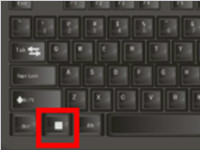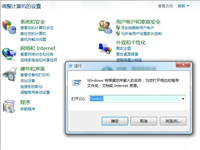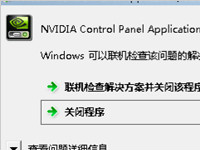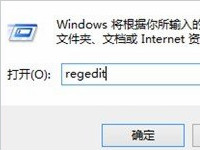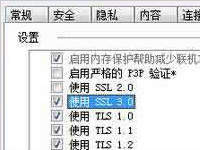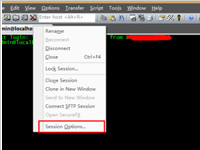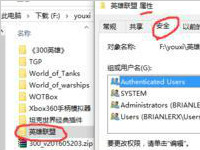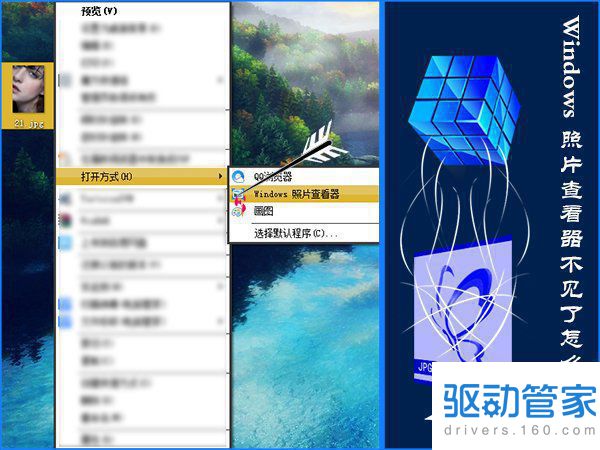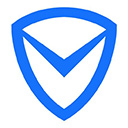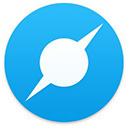关于最常用到的草图大师快捷键都在这里了
Sketchup就是我们口中的草图大师,Sketchup是一款设计软件,可供您创建、共享和展示3D模型。正所谓磨刀不误砍柴工,善于应用快捷键,效率才会高。因此小编给大家整理了Sketchup快捷键大全,希望可以给大家的工作带来帮助!
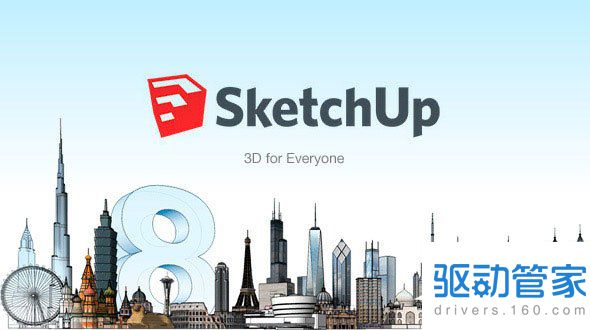
Sketchup常用快捷键一览表:
相机:
相机/标准视图/底视图 F3
相机/标准视图/顶视图 F2
相机/标准视图/后视图 F5
相机/标准视图/前视图 F4
相机/标准视图/右视图 F7
相机/标准视图/左视图 F6
相机/充满视图 Shift+Z
相机/窗口缩放 Z
相机/漫游 W
相机/配置相机 Alt+C
相机/绕轴旋转 Alt+X
相机/上一次 Tab
相机/实时缩放 Alt+Z
相机/透视显示 V
相机/标准视图/等角透视 F8
工具:
工具/材质 X
工具/测量/辅助线 Alt+M
工具/尺寸标注 D
工具/量角器/辅助线 Alt+P
工具/路径跟随 Alt+F
工具/偏移 O
工具/剖面 Alt+/
工具/删除 E
工具/设置坐标轴 Y
工具/缩放 S
工具/推拉 U
工具/文字标注 Alt+T
工具/旋转 Alt+R
工具/选择 Space
工具/移动 M
绘制:
绘制/矩形 R
绘制/徒手画 F
绘制/圆弧 A
绘制/圆形 C
绘制/直线 L
绘制/多边形 P
编辑:
编辑/撤销 Ctrl+z
编辑/复制 Ctrl+C
编辑/剪切 Ctrl+X
编辑/粘贴 Ctrl+V
编辑/全选 Ctrl+A
编辑/群组 G
编辑/删除 Delete
编辑/显示/全部 Shift+A
编辑/隐藏 H
编辑/制作组件 Alt+G
渲染:
渲染/材质贴图 Alt+4
渲染/单色 Alt+5
渲染/透明材质 K
渲染/线框 Alt+1
渲染/消影 Alt+2
渲染/着色 Alt+3
查看:
查看/坐标轴 Alt+Q
查看/X光模式 T
查看/阴影 Alt+S
窗口:
窗口/组件 Shift+C
窗口/场景信息 Shift+F1
窗口/图层 Shift+E
窗口/系统属性 Shift+P
窗口/页面设置 Alt+L
SketchUp快捷命令的设定及中文翻译快捷命令设定的一般规则:
Ctrl+ 表示与Windows系统本身重合的命令
字母 表示最常用的命令
Alt+ 表示相对常用的命令
Shift+ 1、表示“反”命令;2、表示有对话框的命令
F2-F8 表示视图方向
Edit -》 Clear Selection 清除选区 Ctrl+T
Edit -》 Copy 拷贝 Ctrl+C Edit -》 Cut 剪切 Ctrl+X
Edit -》 Erase 删除选择的物体 Delete
Edit -》 Erase Construction Geometry 删除辅助线 Alt+E
Edit -》 Group 成组 G
Edit -》 UnGroup 解开组 Shift+G
Edit -》 Hide 隐去选择的物体 H
Edit -》 UnHide 显示隐去的物体 Shift+H
Edit -》 UnHide All 显示所有物体 Shift+A
Edit -》 Hide Construction Geometry 隐去辅助线 Q
Edit -》 UnHide Construction Geometry 显示辅助线 Shift+Q
Edit -》 UnHide Last 显示最后隐去的物体 Shift+L
Page -》 Add 增加动画页面 Alt+A
Page -》 Delete 删除动画页面 Alt+D
Page -》 List 动画页面 Alt+L
Page -》 Next Page 下一个动画页面 PageDown
Page -》 Previous Page 上一个动画页面 PageUp
Page -》 Update 定义动画页面 Alt+U
Rendering/Wireframe 线框显示 Alt+1
Rendering/Hidden line 消隐线框显示 Alt+2
Rendering/Shaded 明暗着色显示 Alt+3
Rendering/Shaded with patterns 贴图显示 Alt+4
Rendering/Transparency 半透明/不透明状态切换 T
SketchUp/Context Help 即时帮助 Alt+F1
Tools -》 Arc 弧 A
Tools -》 Axes 设置用户坐标轴 Y
Tools -》 Circle 圆 C
Tools -》 Customize -》 Keyboard 设置快捷键 Shift+K
Tools -》 Erase 删除 E
Tools -》 Freehand 自由线 F
Tools -》 Line 直线 L
Tools -》 Measure 测距离或创建辅助线 Alt+M
Tools -》 Move 移动 M
Tools -》 Offset 平行偏移 O
Tools -》 Paint 材质 X
Tools -》 Polygon 多边形 P
Tools -》 Protractor 测角度或创建辅助线 Alt+P
Tools -》 Push/Pull 面的推/拉 U
Tools -》 Rectangle 矩形 R
Tools -》 Rotate 旋转 Alt+R
Tools -》 Scale 缩放 S
Tools -》 Select 选择 Space
View -》 Components 组件 Shift+O
View -》 Layers 图层 Shift+E
View -》 Material Browser 材质浏览器 Shift+M
View -》 Tools -》 Orbit 以物体为中心旋转观察 Middle Botton 按住中键移动
View -》 Tools -》 Pan 平移观察 Shift+Middle Botton Shift+按住中键移动
View -》 Perspective 透视/轴测切换 V
View -》 Position Camera 相机位置设置 Alt+C
View -》 Preferences 设置选项 Shift+P
View -》 Toggle Shadows 阴影开关 Alt+S
View -》 Shadows 阴影设置 Shift+S
View -》 Show Hidden Geometry 虚线显示隐去的物体 Alt+H
View -》 Standard Views -》 Top 顶视点 F2
View -》 Standard Views -》 Front 前视点 F3
View -》 Standard Views -》 Left 左视点 F4
View -》 Standard Views -》 Right 右视点 F5
View -》 Standard Views -》 Back 后视点 F6
View -》 Standard Views -》 Bottom 底视点 F7
View -》 Standard Views -》 Iso 透视或轴测视点 F8
View -》 Tools -》 Walk 相机漫游 W
View -》 Undo View Change 返回上一个视图 Backspace
View -》 Zoom -》 Zoom 视图缩放 Middle Botton 中键滚动
View -》 Zoom -》 Window 视图窗口放大 Z
View -》 Zoom -》 Extents 视图充满全屏 Alt+Z
关于草图大师的快捷键就给大家汇总到这里了,需要用到Sketchup软件的伙伴,火速收藏吧!
这个方法教你更好得使用win7系统的运行快捷键
现在大多数电脑都是Win7的系统,有些操作使用鼠标的话很麻烦,相反使用快捷键就简单多了,掌握这些快捷键,让你与众不同,提高你的工作效率,让你变成电脑达人。那Win7运行在哪里?运行命令快捷键有何方法?
详情2018-01-03 09:06:37责编:dj 来源:驱动管家win7系统下还能这样查看控制面板命令
在Win7系统中,有很多的命令,可以方便用户使用操作,而自控制面板中,有非常多的应用,用户可以使用命令调出使用,那么这些命令是什么呢?其实这些命令都存储在电脑中,那么该怎么查看这些命令呢?下面和大家分享Win7系统查看控制面板命令的方法。
详情2018-01-02 17:04:13责编:dj 来源:驱动管家nvidia控制面板打不开的解决方法详解
我们知道电脑的驱动隔一段时间就会出现更新,这时候有用户就会去更新了,但是不少用户更新完Nvidia显卡驱动后发现控制面板打不开了,那么当你遇到Nvidia控制面板打不开怎么办?不知道的朋友赶紧看看小编整理的Win7系统Nvidia控制面板打不开的解决方法吧!
详情2018-01-02 17:04:13责编:dj 来源:驱动管家win8系统的注册表你知道还能这样打开吗?
在Windows系统中,注册表是Microsoft Windows中的一个重要的数据库,用于存储系统和应用程序的设置信息。从微软最初的Windows 95到最新的Win8系统,注册表在操作系统沿用至今。在Win8之前的系统当中,我们可以在开始运行框中输入Regedit命令快速打开注册表,
详情2018-01-02 17:04:21责编:dj 来源:驱动管家玩英雄联盟时打不开游戏商店有什么解决办法
很多用户都在自己的win7纯净版64位系统电脑里安装了英雄联盟这款游戏,游戏过程中想要提高自己的法力,在战斗中取胜,需要去游戏商店买装备,但是很多用户在玩游戏时发现商店打不开,不能进入买东西,这种情况怎
详情2018-01-02 17:04:25责编:dj 来源:驱动管家怎么更改securecrt软件的默认的背景颜色
SecureCRT软件默认的背景颜色是黑色的,有些用户使用起来觉得黑色背景很压抑,但是又无奈自己不知道是否可以更改背景颜色。小编在这边告诉你,SecureCRT的背景颜色是可以改的,除了系统自带的颜色外还可以自定义颜色。
详情2018-01-02 17:04:24责编:dj 来源:驱动管家win10系统运行英雄联盟的时候发生闪退怎么解决
最近有win10用户反映,升级Win10系统后,英雄联盟突然玩不了,症状是:可以进入游戏大厅也可以进入游戏,但是进入游戏后不到几分钟游戏就会崩溃,然后闪退到桌面同时弹出一个游戏崩溃对话框,这该怎么办呢?本文将提供Win10系统下英雄联盟闪退崩溃的解决方法供大家了解
详情2018-01-02 17:04:26责编:dj 来源:驱动管家英雄联盟登陆不上去服务器未响应的解决方法是什么
英雄联盟一直以来都是比较受欢迎的网络游戏,因此有很多用户会去下载玩它,但是不少用户在玩它的时候会出现一些问题,最常见的就是英雄联盟登陆服务器未响应,那么当你遇到Win7英雄联盟登陆服务器未响应怎么办?不知道的朋友赶紧看看小编整理的解决方法吧!
详情2018-01-02 16:13:12责编:dj 来源:驱动管家Windows图片查看器不见了注册表可以帮你修复
Windows图片查看器是系统内置的图片查看工具,可能因为未知原因或人为失误,我们把桌面右键的Windows图片查看器弄丢了,阅读下文了解Windows图片查看器不见了的恢复方法。
详情2018-01-02 17:04:20责编:dj 来源:驱动管家win7蓝牙驱动可以用这个方法直接安装
现在蓝牙耳机越来越多人在使用了,主要是使用方便。最近,有Win7系统的用户,还不知道怎么使用蓝牙耳机连接电脑听歌看或电影。要使用前先安装一下蓝牙驱动,然后在电脑上开启蓝牙功能。那Win7蓝牙驱动怎么安装?
详情2018-01-02 17:04:27责编:dj 来源:驱动管家
- 无线鼠标没反应要怎么解决?无线鼠标没反应可以修吗?
- qq游戏大厅怎么多开?qq游戏大厅多开的方法
- ctfmon.exe是什么进程?ctfmon.exe病毒有什么危害?
- 电脑突然没有了声音怎么办?这些方法可以帮到你
- 别光顾着晒你的年度账单了 这行小字你有没有注意到
- xp系统电脑怎么快速设置静音?电脑静音快捷键是什么
- 台式机电源键一碰就关机咋办? 台式机电源键一碰就关机解决办法
- linux防火墙怎么设置? 防火墙在linux系统上的应用
- ipodservice.exe程序可以关闭吗?如何禁止ipodservice.exe进程?
- 隐藏文件扩展名的方法都有哪些?
- 关于picasa网络相册软件的一些使用方法介绍
- U盘启动盘制作完成后为何不能进入PE系统?
- 怎么利用ldap服务器攻击网站?ldap服务器攻击的威力
- x窗口系统的由来 x窗口系统称呼上的误区
- 云计算是什么意思?云计算可能会导致隐私泄露
- 找到mac itunes备份文件路径在哪里可以利用这两种方法
- 删掉的qq好友可以恢复吗?怎么恢复好友系统?
- 路由器怎么设置才可以抵挡ddos攻击?
- hd是什么意思?BD、HD、DVD哪个更清晰?
- winnet.exe是病毒吗?winnet.exe是广告软件?